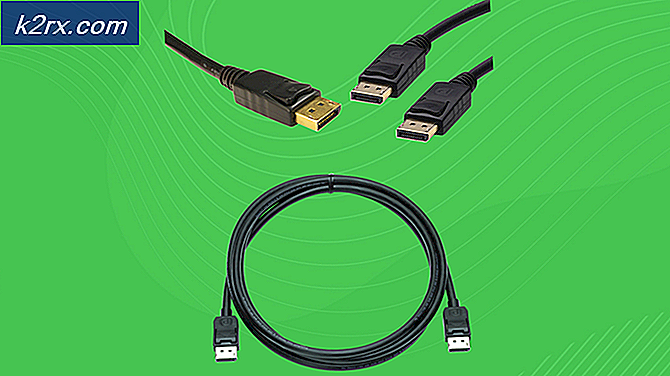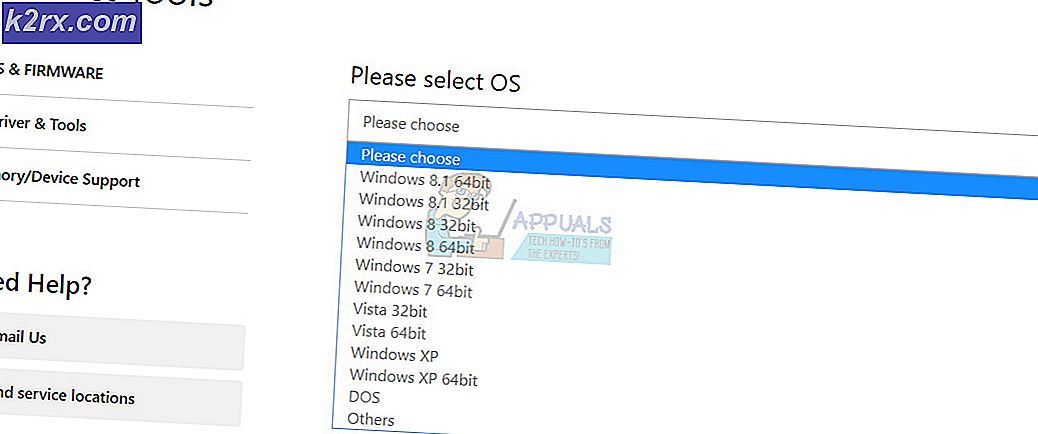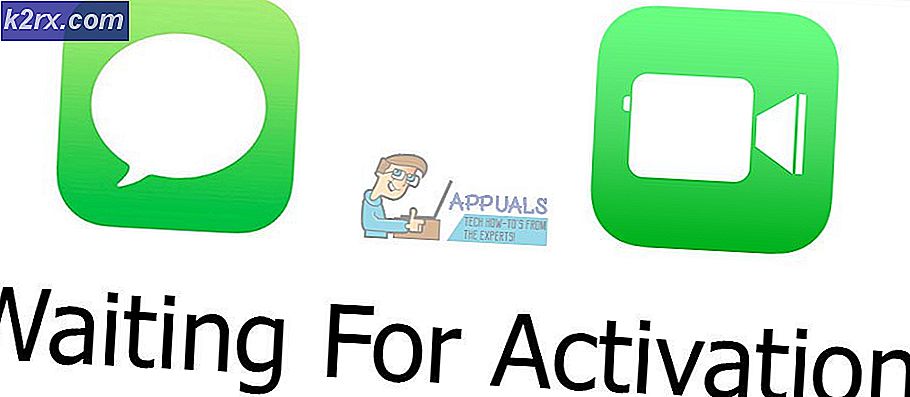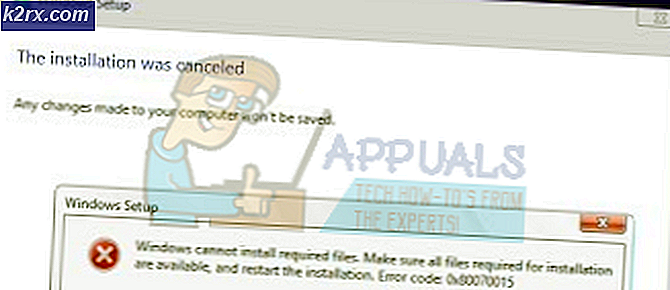So erstellen Sie einen Schatten in Adobe Photoshop
Alles, was entweder auf einem Blatt Papier oder in einem Grafikdesignprogramm wie dem von Adobe Photoshop gezeichnet ist, kann erst realistisch aussehen, wenn Sie einen Schatten hinzufügen. Das Hinzufügen eines Schattens in Photoshop ist aufgrund der erstaunlichen Funktionen des Programms sehr einfach. Nachdem Sie ein Objekt gezeichnet haben, können Sie mit den folgenden Schritten auf diese Funktionen zugreifen und den Schatten des Objekts an Ihre Anforderungen anpassen.
- Öffnen Sie Ihr Photoshop in einer leeren Datei oder öffnen Sie die Datei, die Sie fertiggestellt haben, und fügen Sie nur einen Schatten hinzu.
- Ich habe in Photoshop eine zufällige Form gezeichnet, um Ihnen zu zeigen, wie Sie ohne großen Aufwand in Adobe Photoshop einfach einen Schatten unter ein Bild einfügen können.
- Nachdem Sie das Bild gezeichnet und den Rest des Entwurfs für den Schatten abgeschlossen haben, müssen Sie auf die rechte Seite der Ebene doppelklicken, wie durch den Pfeil im Bild unten gezeigt.
- Wenn Sie hier auf die Ebene klicken, wird ein erweitertes Feld mit Optionen für verschiedene Effekte geöffnet, die Ihrer Form hinzugefügt werden können. Sie können die Form konturieren, Sie fügen einen Strich für die Form hinzu, Sie können auch einen inneren und äußeren Glanz für die Form hinzufügen, je nachdem, wie Ihre Form aussehen soll. Scrollen Sie in derselben Liste der Optionen nach unten und Sie finden die Option für "Schlagschatten".
- Klicken Sie einmal darauf und der Schatten erscheint. Um den Schatten noch tiefer zu machen, können Sie so oft auf die Registerkarte Plus klicken, wie Sie möchten. Hinweis: Sehen Sie sich das Objekt weiter an, um festzustellen, wie die von Ihnen hinzugefügten Effekte das Bild besser oder schlechter aussehen lassen.
- Wenn Sie auf das Leerzeichen direkt vor dem Pluszeichen im Schlagschatten klicken, werden alle erweiterten Einstellungen für den soeben erstellten Schlagschatten rechts in diesem Bereich angezeigt. Hier können Sie versuchen, alle Einstellungen für den Schatten zu erfahren. Sie können den Winkel ändern, Sie können den Abstand für den Schatten vergrößern, Sie können die Deckkraft für den Schatten erhöhen oder verringern, Sie können dem Schatten eine Farbe hinzufügen, Sie kann sogar die Art und Weise ändern, wie der Schatten konturiert wird. Dies sind alle Einstellungen, die Sie durch Ausprobieren untersuchen und lernen müssen. Der größte Teil des Entwurfs erfolgt durch Versuch und Irrtum, und wie sich die Dinge letztendlich entwickeln, ist ein fruchtbares Experiment.
- Um den Schatten länger zu machen, müssen Sie bei dieser Einstellung mit der Registerkarte vor Abstand umschalten, um den Abstand des Schattens zu vergrößern.
- Die Ausbreitung des Schattens kann hier auch über den Schieberegler eingestellt werden.
- Sie können die Größe des Schattens natürlich je nach Objekt anpassen. Um es real zu halten, und je nachdem, wie der Schatten auf das Objekt fallen soll, halten Sie den Schatten der Größe entweder gleich oder kleiner als das Objekt. Hier in diesem Bild ist die Schattengröße größer als das Objekt selbst, was einen sehr schlechten Sitzeffekt ergibt.
- Das Einrichten des Winkels für den Schatten ist auch in Adobe Photoshop möglich. Mit dieser Winkelfunktion kann der Benutzer den Winkel bestimmen, in dem der Schatten fallen wird. Angenommen, das Licht fällt von links auf das Objekt. Dies bedeutet, dass der Schatten des Objekts auf die rechte Seite des Objekts fällt.
Arbeiten Sie an dem Projekt, wie Sie möchten, und lassen Sie das Objekt durch diese Einstellungen für einen Schatten fantastisch aussehen.